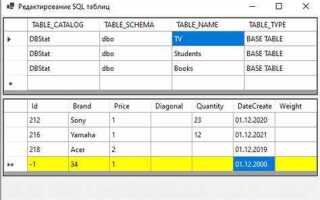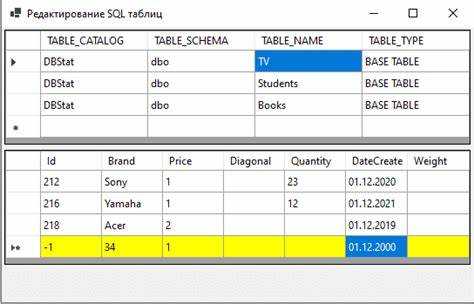
Работа с элементом DataGridView в Windows Forms требует точного понимания структуры данных, с которыми вы взаимодействуете. При подключении к базе данных SQL ключевым моментом становится не только извлечение данных, но и корректная их интеграция в таблицу интерфейса. Ошибки на этом этапе часто приводят к уязвимостям, снижению производительности и неправильному отображению информации.
Прямое подключение осуществляется через SqlConnection, с использованием SqlCommand для выполнения SQL-запроса и SqlDataAdapter для промежуточной загрузки данных в DataTable. Последний шаг – установка источника данных: dataGridView.DataSource = dataTable;. Это базовая, но надежная связка для большинства сценариев.
Важно контролировать типы данных в возвращаемых столбцах: несоответствие типов может вызвать исключения при рендеринге или форматировании ячеек. Кроме того, используйте асинхронные версии методов (OpenAsync, ExecuteReaderAsync), если интерфейс предполагает работу с большими объемами данных или требует отклика в реальном времени.
При проектировании следует избегать жестко заданных SQL-запросов в коде. Используйте параметризованные запросы и выносите конфигурацию подключения в отдельные настройки. Это повышает безопасность и упрощает сопровождение проекта.
Подключение к базе данных SQL с использованием SqlConnection
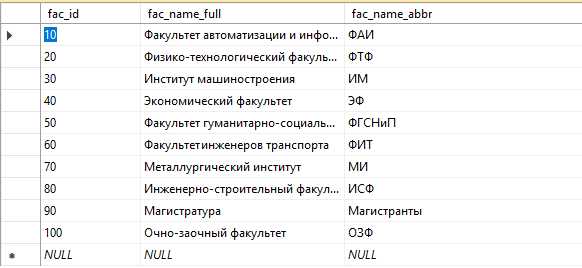
Для подключения к базе данных Microsoft SQL Server в .NET используется класс SqlConnection из пространства имён System.Data.SqlClient. Пример подключения включает в себя несколько ключевых шагов, каждый из которых критичен для корректной работы с базой.
- Добавьте директиву
using System.Data.SqlClient;в начало файла. - Определите строку подключения. Убедитесь, что она содержит:
Data Source– имя сервера или его IP-адрес;Initial Catalog– имя базы данных;Integrated SecurityилиUser IDиPassword– для аутентификации.
- Создайте объект
SqlConnection, передав в конструктор строку подключения. - Откройте соединение методом
Open(), используйтеtry-finallyилиusingдля управления ресурсами.
Пример:
string connectionString = "Data Source=SERVER_NAME;Initial Catalog=DB_NAME;Integrated Security=True;";
using (SqlConnection connection = new SqlConnection(connectionString))
{
connection.Open();
// Дальнейшие операции с базой
}
Рекомендации:
- Всегда проверяйте соединение перед выполнением запросов:
if (connection.State == ConnectionState.Open). - Оборачивайте вызовы
Open()в блокtry-catchдля отлова исключенийSqlException. - Не храните строку подключения в коде – используйте
app.configилиweb.config. - Избегайте многократного открытия соединения без необходимости – одно подключение можно переиспользовать в рамках одной операции.
Выполнение SQL-запроса и получение данных через SqlCommand
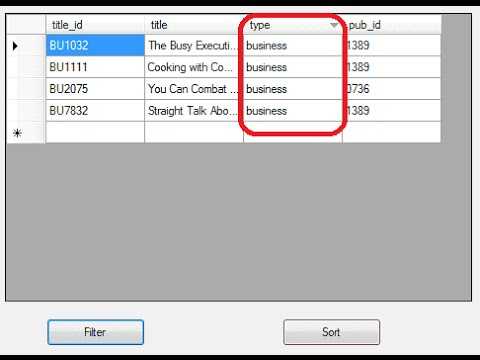
Для извлечения данных из базы SQL Server необходимо создать объект SqlCommand с текстом запроса и связать его с экземпляром SqlConnection. Используйте параметризованные запросы для защиты от SQL-инъекций.
Создание подключения:
using (SqlConnection connection = new SqlConnection(connectionString))
{
connection.Open();
Формирование команды:
string query = "SELECT Id, Name, Age FROM Users WHERE IsActive = @isActive";
using (SqlCommand command = new SqlCommand(query, connection))
{
command.Parameters.AddWithValue("@isActive", true);
Чтение данных через SqlDataReader:
using (SqlDataReader reader = command.ExecuteReader())
{
while (reader.Read())
{
int id = reader.GetInt32(0);
string name = reader.GetString(1);
int age = reader.GetInt32(2);
// Добавление данных в коллекцию для привязки к DataGridView
}
}
}
}Не используйте Select * – явно указывайте необходимые столбцы для повышения производительности. Проверяйте reader.HasRows перед чтением, если важно избежать пустых итераций. Используйте using для автоматического освобождения ресурсов подключения и команды.
Заполнение DataTable результатами запроса
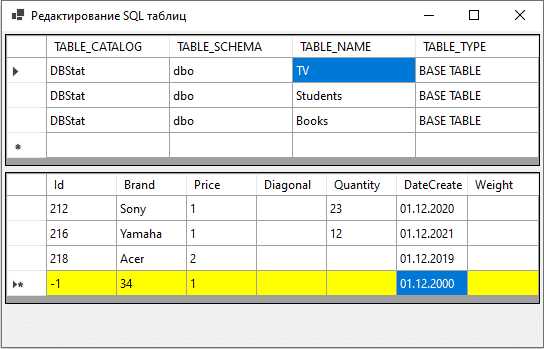
Для получения данных из SQL-базы и последующего отображения в DataGridView необходимо сначала заполнить объект DataTable. Это достигается через использование SqlDataAdapter, который выполняет SQL-запрос и заполняет таблицу результатами.
Пример кода:
string connectionString = "Data Source=SERVER;Initial Catalog=DB;Integrated Security=True;";
string query = "SELECT Id, Name, DateCreated FROM Users WHERE IsActive = 1";
using (SqlConnection connection = new SqlConnection(connectionString))
{
SqlDataAdapter adapter = new SqlDataAdapter(query, connection);
DataTable table = new DataTable();
adapter.Fill(table);
}
Важно предварительно определить структуру запроса: выбор конкретных колонок уменьшает нагрузку на сеть и повышает читаемость кода. Не используйте SELECT * без необходимости – это замедляет выполнение и затрудняет поддержку.
Если предполагается использование параметров, избегайте конкатенации строк. Пример с параметром:
string query = "SELECT Id, Name FROM Users WHERE Role = @role";
SqlCommand command = new SqlCommand(query, connection);
command.Parameters.AddWithValue("@role", "admin");
SqlDataAdapter adapter = new SqlDataAdapter(command);После заполнения DataTable его можно безопасно привязывать к DataGridView. Перед этим желательно убедиться, что соединение закрыто – SqlDataAdapter сам управляет открытием и закрытием, но явный контроль позволяет избежать утечек ресурсов при исключениях.
Для больших объемов данных рассмотрите использование DataReader, однако он не подходит для прямой привязки к UI и требует ручной обработки строк. DataTable – предпочтительный выбор для задач отображения.
Привязка DataTable к DataGridView
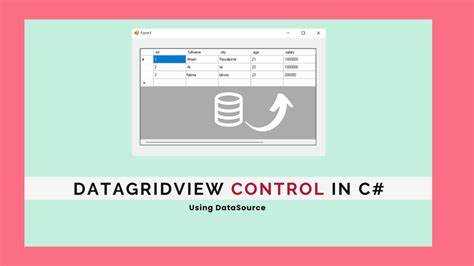
Для отображения данных из SQL-базы в DataGridView используется объект DataTable, который заполняется результатами запроса. Связь устанавливается через свойство DataSource.
Пример подключения:
SqlConnection conn = new SqlConnection(«ваша_строка_подключения»);
SqlDataAdapter adapter = new SqlDataAdapter(«SELECT * FROM ИмяТаблицы», conn);
DataTable table = new DataTable();
adapter.Fill(table);
dataGridView1.DataSource = table;
Перед установкой источника данных убедитесь, что AutoGenerateColumns установлено в true, если не используется ручная настройка столбцов. Если необходимо отобразить только определённые поля, укажите их явно в SQL-запросе.
При последующем обновлении данных в DataTable изменения автоматически отражаются в DataGridView, при условии, что связь не нарушена. Это позволяет избежать повторной загрузки формы или создания нового подключения.
Для изменения структуры отображения (переименование заголовков, скрытие столбцов, форматирование) используйте свойства Columns после привязки:
dataGridView1.Columns[«ИмяПоля»].HeaderText = «Пользовательское имя»;
dataGridView1.Columns[«СкрытоеПоле»].Visible = false;
Избегайте повторного вызова adapter.Fill() без очистки DataTable – это приведёт к дублированию строк. Используйте table.Clear() перед повторной загрузкой.
Обработка ошибок при загрузке данных в DataGridView
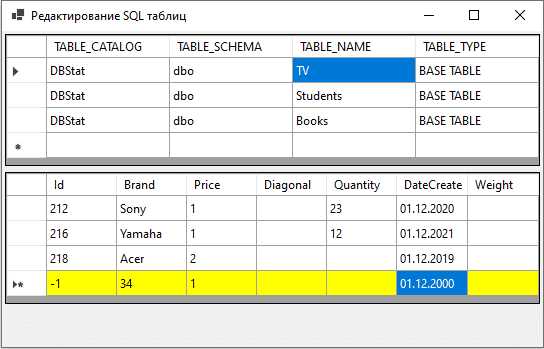
Для предотвращения сбоев при работе с DataGridView важно реализовать чёткую систему обработки ошибок, особенно при выполнении запросов к базе данных. Игнорирование исключений может привести к краху приложения или некорректному отображению данных.
Всегда используйте конструкцию try-catch при обращении к источнику данных. Это позволяет перехватывать ошибки подключения, тайм-ауты и проблемы с синтаксисом SQL-запросов:
try
{
using (SqlConnection conn = new SqlConnection(connectionString))
{
conn.Open();
SqlDataAdapter adapter = new SqlDataAdapter("SELECT * FROM Customers", conn);
DataTable table = new DataTable();
adapter.Fill(table);
dataGridView1.DataSource = table;
}
}
catch (SqlException ex)
{
MessageBox.Show($"Ошибка SQL: {ex.Message}", "Ошибка загрузки данных");
}
catch (InvalidOperationException ex)
{
MessageBox.Show($"Неверная операция: {ex.Message}", "Ошибка подключения");
}
catch (Exception ex)
{
MessageBox.Show($"Неизвестная ошибка: {ex.Message}", "Критическая ошибка");
}Избегайте слепого отображения исключений пользователю. В логике обработки ошибок добавляйте запись в журнал (например, в файл или базу данных) с деталями: код ошибки, время, стек вызова. Это облегчает отладку и поддержку.
Проверяйте наличие соединения с базой до попытки загрузки данных. Для этого используйте метод SqlConnection.State или предварительную проверку с помощью отдельного метода ping-подобной логики.
Не допускайте привязку пустых или повреждённых DataTable к DataGridView. Добавьте проверку на наличие строк после выполнения adapter.Fill. Если строк нет – уведомите пользователя информативным сообщением без выбрасывания исключения.
Для повышения устойчивости используйте тайм-ауты соединения и команд: SqlConnection.ConnectionTimeout и SqlCommand.CommandTimeout. Это защитит от «зависания» при недоступности сервера.
Изоляция загрузки данных в отдельный метод с чёткой сигнатурой и возвратом DataTable позволяет централизовать обработку ошибок и повторно использовать логику без дублирования кода.
Обновление содержимого DataGridView при изменении базы данных
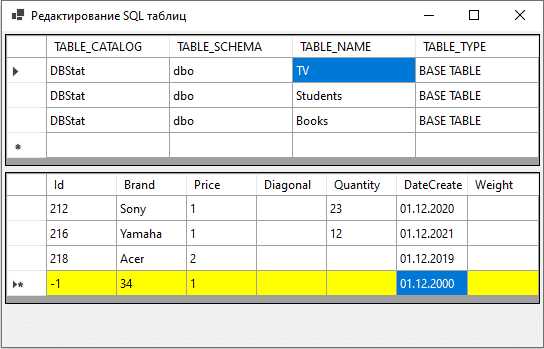
Для эффективной работы с DataGridView в приложении на C# необходимо обеспечить синхронизацию его содержимого с данными, хранящимися в базе данных SQL. Это важная задача, особенно при изменении данных в базе, когда необходимо мгновенно отразить эти изменения в интерфейсе приложения. Рассмотрим, как можно обновить содержимое DataGridView при изменении базы данных.
Один из наиболее простых методов обновления содержимого DataGridView – это использование механизма привязки данных. Для этого используется объект BindingSource, который служит промежуточным звеном между данными в базе данных и элементом управления DataGridView. При изменении данных в базе достаточно обновить источник привязки, и DataGridView автоматически отобразит актуальные данные.
Пример кода для обновления содержимого DataGridView:
private void UpdateDataGridView()
{
string query = "SELECT * FROM TableName";
SqlDataAdapter dataAdapter = new SqlDataAdapter(query, connectionString);
DataTable dataTable = new DataTable();
dataAdapter.Fill(dataTable);
BindingSource bindingSource = new BindingSource();
bindingSource.DataSource = dataTable;
dataGridView.DataSource = bindingSource;
}
Однако, в случае больших объемов данных или частых изменений, можно столкнуться с проблемами производительности. Для улучшения отклика интерфейса можно использовать технологию отслеживания изменений в базе данных с помощью SQL триггеров или с помощью сторонних библиотек для наблюдения за изменениями в базе данных в реальном времени, например, SQLDependency.
Для оптимизации процесса можно обновлять только те строки, которые были изменены, добавлены или удалены, вместо перезагрузки всей таблицы. Например, при изменении данных в базе данных можно использовать метод DataGridView.RowChanged или RowUpdated для синхронизации конкретных строк, а не всей таблицы.
Кроме того, важно помнить, что прямое обновление данных в DataGridView без повторной выборки данных из базы может привести к несоответствию между отображаемыми данными и данными в базе. Поэтому стоит учитывать, что синхронизация должна быть регулярной, либо же данные должны обновляться только в случае изменений.
Вопрос-ответ:
Как можно загрузить данные из базы данных SQL в DataGridView в C#?
Для того чтобы загрузить данные из базы данных SQL в DataGridView, необходимо выполнить несколько шагов. Сначала создайте подключение к базе данных, используя класс SqlConnection. Затем с помощью команды SQL (например, SELECT) запросите данные из таблицы. После этого используйте SqlDataAdapter для заполнения объекта DataTable, который будет содержать результаты запроса. В конце присвойте этот DataTable свойству DataSource объекта DataGridView, чтобы отображать данные в таблице.
Что делать, если данные не отображаются в DataGridView после подключения к базе данных?
Если данные не отображаются в DataGridView, следует проверить несколько вещей. Во-первых, убедитесь, что строка подключения правильная и база данных доступна. Далее проверьте SQL-запрос — если он возвращает пустой результат или ошибку, это также может повлиять на отображение данных. Также убедитесь, что объект DataTable правильно заполняется данными. Используйте метод Fill объекта SqlDataAdapter и проверьте, что в DataTable есть данные. Наконец, проверьте, что свойство DataSource объекта DataGridView установлено корректно и ссылается на нужный источник данных.
Можно ли использовать другие типы баз данных (не только SQL) с DataGridView?
Да, DataGridView можно использовать с различными типами баз данных, не ограничиваясь только SQL. В зависимости от типа базы данных, нужно использовать соответствующие библиотеки и классы для подключения. Например, для работы с MySQL можно использовать MySql.Data, для SQLite — библиотеку System.Data.SQLite. Общий подход остается аналогичным: создать подключение, выполнить запрос, заполнить данные в DataTable и установить его в качестве источника данных для DataGridView.
Какие бывают способы обновления данных в DataGridView после изменений в базе данных?
Для обновления данных в DataGridView после изменений в базе данных есть несколько подходов. Один из них — это перезагрузка данных из базы данных после изменения. То есть, после того как вы внесли изменения в базу данных, выполните новый запрос и обновите DataGridView. Для этого можно снова использовать SqlDataAdapter.Fill(), чтобы загрузить актуальные данные в DataTable, а затем обновить источник данных для DataGridView. Также можно обновить конкретные ячейки таблицы или строки, если изменения касаются небольшого объема данных. Если необходимо обновить только измененные данные, можно использовать механизм отслеживания изменений в DataTable и отправить только изменения в базу данных.